Содержание:
Удаление старых версий
Если на компьютере имеются старые версии Node.js, перед установкой новой версии их желательно удалить во избежание программных конфликтов. В Windows это можно сделать с помощью классического апплета «Установка и удаление программ», также для этих целей можно использовать сторонние программы-деинсталляторы, обеспечивающие более качественное удаление программного обеспечения.
Подробнее: Программы для удаления программ
Способ 1: Запуск установщика
Это самый простой способ установки. Все, что нужно сделать, — это скачать установочный файл среды выполнения с официального сайта разработчика, запустить его и последовать указаниям мастера-установщика.
- Скачайте дистрибутив среды Node.js (Windows Installer (.msi)) с сайта разработчика, выбрав версию соответствующей разрядности.
- Запустите msi-файл двойным кликом и нажмите в открывшемся окне кнопку «Next».
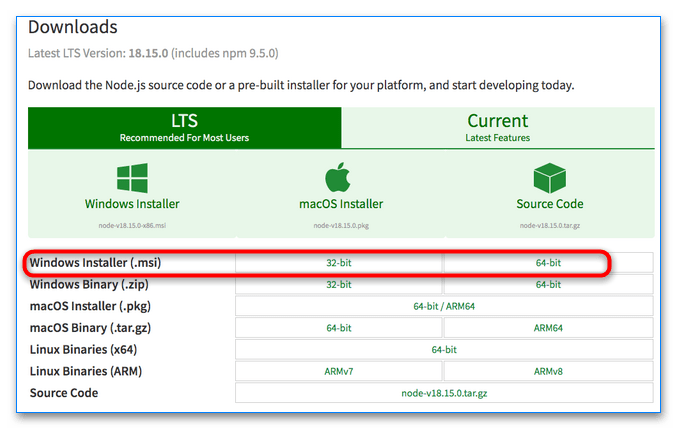

Проследуйте дальнейшим указаниям мастера-установщика. Изменять параметры установки не обязательно.
Способ 2: Node Version Manager
Для установки среды выполнения кода JavaScript Node.js в Windows 10 можно использовать адаптированный диспетчер версий Node.js – NVM-Windows. Преимуществом этого способа является возможность выбора конкретной версии среды.
- Скачайте адаптированную версию диспетчера версий Node.js со страницы проекта.
- Запустите исполняемый файл и установите как обычную программу, следуя указаниям пошагового мастера.
- Запустите от имени администратора «Windows PowerShell» из контекстного меню кнопки «Пуск».
- Проверьте работоспособность NVM, выполнив команду
nvm list. В норме команда должна вернуть сообщение «No installations recognized». - Затем выполните команду
nvm list available, чтобы вывести список доступных для загрузки версий диспетчера версий Node.js. - Выберите в списке нужную версию и выполните команду установки
nvm install version, где version – требуемая версия. Если проект, для которого устанавливается Node.js, не требует определенной версии, рекомендуется выбирать последний LTS-выпуск.
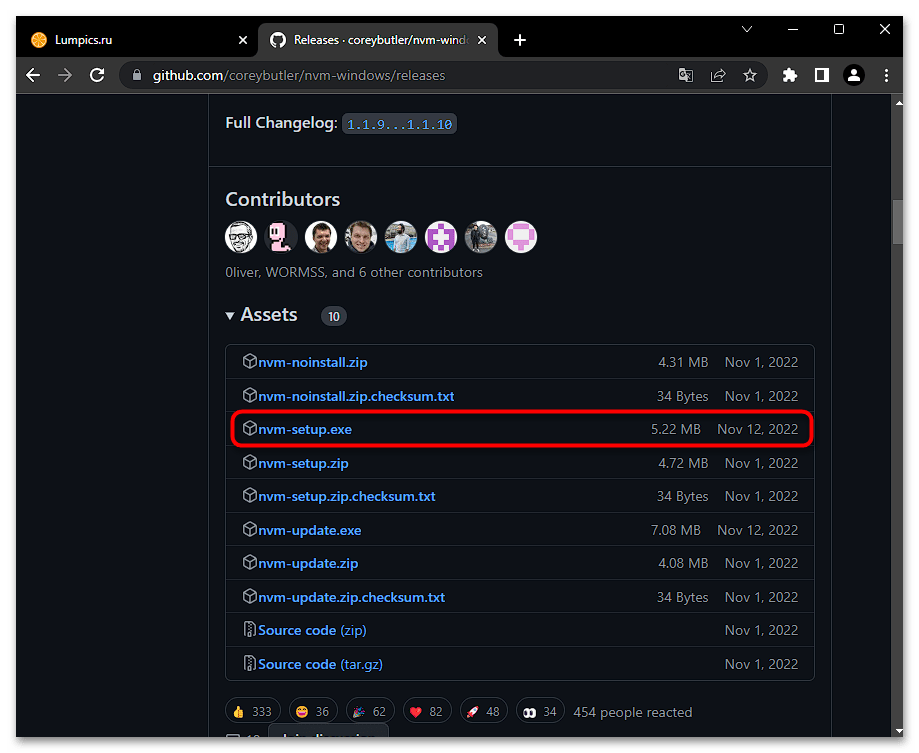

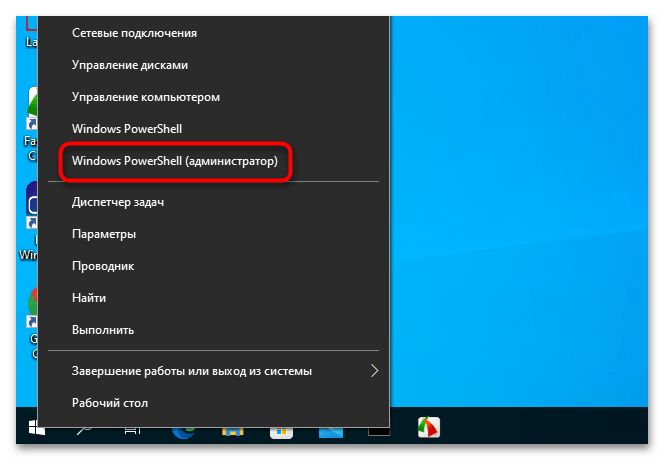
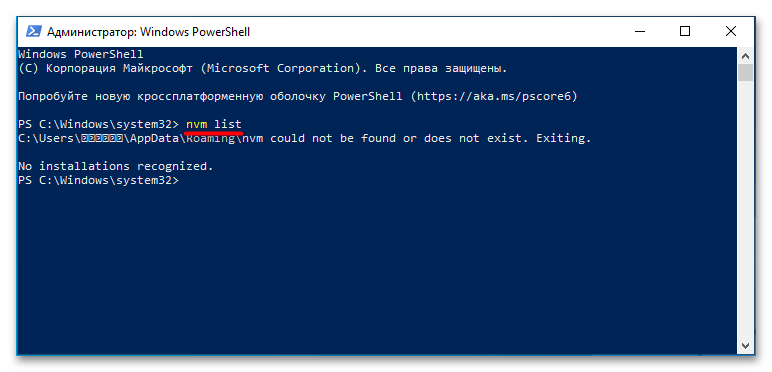
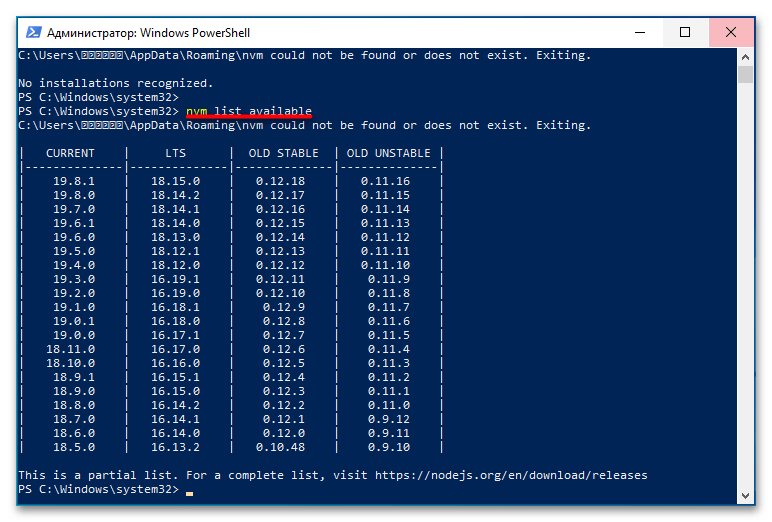
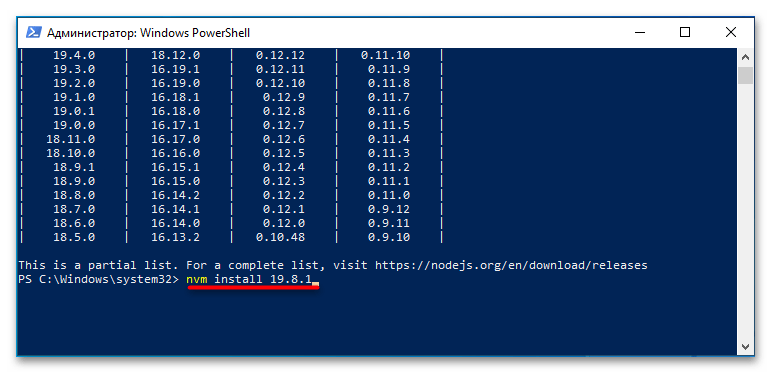
К сожалению, в некоторых случаях при установке nvm-windows возникают проблемы с загрузкой диспетчера пакетов NPM. В этом случае рекомендуется использовать более простой предыдущий способ установки.
 Наш Telegram каналТолько полезная информация
Наш Telegram каналТолько полезная информация
 Настройка переключения раскладки в Windows 10
Настройка переключения раскладки в Windows 10
 Включение гибернации на компьютере с Windows 10
Включение гибернации на компьютере с Windows 10
 Включение и настройка ночного режима в Windows 10
Включение и настройка ночного режима в Windows 10
 Назначение программ по умолчанию в ОС Windows 10
Назначение программ по умолчанию в ОС Windows 10
 Отключаем Hyper-V в Windows 10
Отключаем Hyper-V в Windows 10
 Как сделать прозрачной панель задач в Windows 10
Как сделать прозрачной панель задач в Windows 10
 Включение файла подкачки на компьютере с Windows 10
Включение файла подкачки на компьютере с Windows 10
 Исправление размытых шрифтов в Windows 10
Исправление размытых шрифтов в Windows 10
 Как установить тему на Windows 10
Как установить тему на Windows 10
 Установка Microsoft Store в Windows 10
Установка Microsoft Store в Windows 10
 Решаем проблему с неработающей камерой на ноутбуке с Windows 10
Решаем проблему с неработающей камерой на ноутбуке с Windows 10
 Решение проблемы с установкой антивируса Kaspersky в Windows 10
Решение проблемы с установкой антивируса Kaspersky в Windows 10
 Устранение проблем с установкой обновлений в Windows 10
Устранение проблем с установкой обновлений в Windows 10
 Windows 10 и черный экран
Windows 10 и черный экран
 Проверка Windows 10 на наличие ошибок
Проверка Windows 10 на наличие ошибок
 Управление правами учетной записи в Windows 10
Управление правами учетной записи в Windows 10
 Удаление обновлений в Windows 10
Удаление обновлений в Windows 10
 Настройка SSD под Windows 10
Настройка SSD под Windows 10
 Установка RSAT в Windows 10
Установка RSAT в Windows 10
 Изменение раскладки клавиатуры в Windows 10
Изменение раскладки клавиатуры в Windows 10 lumpics.ru
lumpics.ru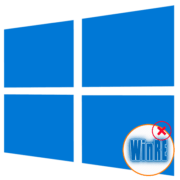


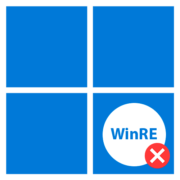
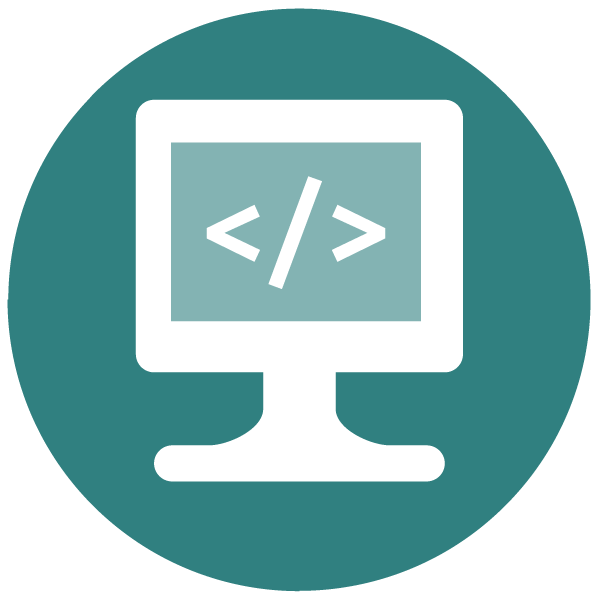
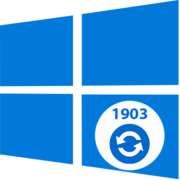
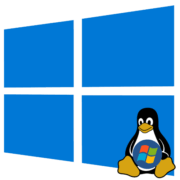
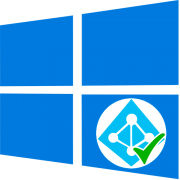

все четко. спасибо за инструкцию!